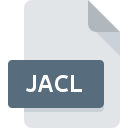
Bestandsextensie JACL
IBM WebSphere Server Script
-
DeveloperIBM
-
Category
-
Populariteit5 (1 votes)
Wat is JACL bestand?
De volledige bestandsindeling van bestanden met de extensie JACL is IBM WebSphere Server Script. IBM definieerde de IBM WebSphere Server Script formaatstandaard. JACL-bestanden worden ondersteund door softwareapplicaties die beschikbaar zijn voor apparaten met Linux, Mac OS, Windows. JACL-bestand behoort net als 1205 andere bestandsnaamextensies in onze database tot de categorie Ontwikkelaarsbestanden. Windows Notepad ondersteunt JACL-bestanden en is het meest gebruikte programma om dergelijke bestanden te verwerken, maar 4 andere tools kunnen ook worden gebruikt. Software met de naam Windows Notepad is gemaakt door Microsoft Corporation. Raadpleeg de officiële website van de ontwikkelaar voor meer informatie over de software en JACL-bestanden.
Programma's die JACL bestandsextensie ondersteunen
De volgende lijst bevat programma's gegroepeerd door 3 besturingssystemen die JACL-bestanden ondersteunen. Bestanden met het achtervoegsel JACL kunnen naar elk mobiel apparaat of systeemplatform worden gekopieerd, maar het is mogelijk dat ze niet correct op het doelsysteem worden geopend.
Programma’s die een JACL-bestand ondersteunen
Hoe open je een JACL-bestand?
Het niet kunnen openen van bestanden met de extensie JACL kan verschillende oorzaken hebben. Aan de andere kant, de meest voorkomende problemen met betrekking tot IBM WebSphere Server Script bestanden zijn niet complex. In de meeste gevallen kunnen ze snel en effectief worden aangepakt zonder hulp van een specialist. We hebben een lijst opgesteld waarmee u uw problemen met JACL-bestanden kunt oplossen.
Stap 1. Verkrijg de Windows Notepad
 De belangrijkste en meest voorkomende oorzaak die voorkomt dat gebruikers JACL-bestanden openen, is dat er geen programma dat JACL-bestanden aankan, op het systeem van de gebruiker is geïnstalleerd. De meest voor de hand liggende oplossing is om Windows Notepad of één voor de vermelde programma's te downloaden en te installeren: TextEdit, NotePad++ text editor, WebSphere. Bovenaan de pagina vindt u een lijst met alle programma's die zijn gegroepeerd op basis van ondersteunde besturingssystemen. Als u Windows Notepad installatieprogramma op de veiligste manier wilt downloaden, raden wij u aan om de website Microsoft Corporation te bezoeken en te downloaden van hun officiële repositories.
De belangrijkste en meest voorkomende oorzaak die voorkomt dat gebruikers JACL-bestanden openen, is dat er geen programma dat JACL-bestanden aankan, op het systeem van de gebruiker is geïnstalleerd. De meest voor de hand liggende oplossing is om Windows Notepad of één voor de vermelde programma's te downloaden en te installeren: TextEdit, NotePad++ text editor, WebSphere. Bovenaan de pagina vindt u een lijst met alle programma's die zijn gegroepeerd op basis van ondersteunde besturingssystemen. Als u Windows Notepad installatieprogramma op de veiligste manier wilt downloaden, raden wij u aan om de website Microsoft Corporation te bezoeken en te downloaden van hun officiële repositories.
Stap 2. Controleer of u de nieuwste versie van Windows Notepad hebt
 Als de problemen met het openen van JACL-bestanden nog steeds optreden, zelfs na het installeren van Windows Notepad, is het mogelijk dat u een verouderde versie van de software hebt. Controleer op de website van de ontwikkelaar of een nieuwere versie van Windows Notepad beschikbaar is. Soms introduceren softwareontwikkelaars nieuwe formaten in plaats van die al worden ondersteund, samen met nieuwere versies van hun toepassingen. Als u een oudere versie van Windows Notepad hebt geïnstalleerd, ondersteunt deze mogelijk de JACL-indeling niet. De meest recente versie van Windows Notepad is achterwaarts compatibel en kan bestandsformaten verwerken die worden ondersteund door oudere versies van de software.
Als de problemen met het openen van JACL-bestanden nog steeds optreden, zelfs na het installeren van Windows Notepad, is het mogelijk dat u een verouderde versie van de software hebt. Controleer op de website van de ontwikkelaar of een nieuwere versie van Windows Notepad beschikbaar is. Soms introduceren softwareontwikkelaars nieuwe formaten in plaats van die al worden ondersteund, samen met nieuwere versies van hun toepassingen. Als u een oudere versie van Windows Notepad hebt geïnstalleerd, ondersteunt deze mogelijk de JACL-indeling niet. De meest recente versie van Windows Notepad is achterwaarts compatibel en kan bestandsformaten verwerken die worden ondersteund door oudere versies van de software.
Stap 3. Wijs Windows Notepad aan JACL bestanden toe
Als u de nieuwste versie van Windows Notepad hebt geïnstalleerd en het probleem blijft bestaan, selecteert u dit als het standaardprogramma om JACL op uw apparaat te beheren. De volgende stap zou geen problemen moeten opleveren. De procedure is eenvoudig en grotendeels systeemonafhankelijk

De procedure om het standaardprogramma te wijzigen in Windows
- Klik met de rechtermuisknop op het JACL-bestand en kies optie
- Selecteer
- Als u het proces wilt voltooien, selecteert item en selecteert u met de bestandsverkenner de Windows Notepad installatiemap. Bevestig door aan te Altijd deze app gebruiken voor het openen van JACL-bestanden openen en op klikken.

De procedure om het standaardprogramma te wijzigen in Mac OS
- Door met de rechtermuisknop op het geselecteerde JACL-bestand te klikken, opent u het bestandsmenu en kiest u
- Ga door naar de sectie . Als deze is gesloten, klikt u op de titel voor toegang tot de beschikbare opties
- Selecteer de juiste software en sla uw instellingen op door op wijzigen te klikken
- Ten slotte zal een Deze wijziging worden toegepast op alle bestanden met JACL extensie bericht zou moeten verschijnen. Klik op de knop om uw keuze te bevestigen.
Stap 4. Controleer JACL op fouten
Als u de instructies uit de vorige stappen hebt gevolgd, maar het probleem is nog steeds niet opgelost, moet u het betreffende JACL-bestand verifiëren. Problemen met het openen van het bestand kunnen verschillende oorzaken hebben.

1. Controleer het JACL-bestand op virussen of malware
Als het bestand is geïnfecteerd, probeert de malware die zich in het JACL-bestand bevindt het te openen. Het wordt aanbevolen om het systeem zo snel mogelijk op virussen en malware te scannen of een online antivirusscanner te gebruiken. Als het JACL-bestand inderdaad is geïnfecteerd, volgt u de onderstaande instructies.
2. Controleer of de structuur van het JACL-bestand intact is
Als u het problematische JACL-bestand van een derde hebt verkregen, vraag hen dan om u een ander exemplaar te bezorgen. Tijdens het kopieerproces van het bestand kunnen fouten optreden waardoor het bestand onvolledig of beschadigd is. Dit kan de oorzaak zijn van problemen met het bestand. Bij het downloaden van het bestand met de extensie JACL van internet kan er een fout optreden met als gevolg een onvolledig bestand. Probeer het bestand opnieuw te downloaden.
3. Zorg ervoor dat u over de juiste toegangsrechten beschikt
Soms moeten gebruikers beheerdersrechten hebben om toegang te krijgen tot bestanden. Schakel over naar een account met vereiste rechten en probeer het bestand IBM WebSphere Server Script opnieuw te openen.
4. Zorg ervoor dat het systeem voldoende middelen heeft om Windows Notepad uit te voeren
Als het systeem onvoldoende bronnen heeft om JACL-bestanden te openen, probeer dan alle actieve applicaties te sluiten en probeer het opnieuw.
5. Zorg ervoor dat u de nieuwste stuurprogramma's en systeemupdates en -patches hebt geïnstalleerd
Regelmatig bijgewerkte systeem, stuurprogramma's en programma's houden uw computer veilig. Dit kan ook problemen met IBM WebSphere Server Script -bestanden voorkomen. Het kan zijn dat de JACL-bestanden correct werken met bijgewerkte software die enkele systeemfouten verhelpt.
Wilt u helpen?
Als je nog meer informatie over de bestandsextensie JACL hebt, zullen we je dankbaar zijn als je die wilt delen met de gebruikers van onze site. Gebruik het formulier hier en stuur ons je informatie over het JACL-bestand.

 Windows
Windows 


 MAC OS
MAC OS 
 Linux
Linux 
